更新された4月2024:エラーメッセージの表示を停止し、最適化ツールを使用してシステムの速度を低下させます。 今すぐ入手 このリンク
- ダウンロードしてインストール こちらの修理ツール。
- コンピュータをスキャンしてみましょう。
- その後、ツールは あなたのコンピューターを修理する.
USBタイプA、USBタイプC、オーディオポート、イーサネットポートなどがあります(標準のノートブックと同様)。 This not only improves the overall usage of the device, but also increases the performance of your Microsoft Surface device such as a computer.これにより、デバイスの全体的な使用法が向上するだけでなく、コンピューターなどのMicrosoftSurfaceデバイスのパフォーマンスも向上します。 However, it seems that some of the dissatisfied Surface Dock users encountered a bug report about SurfaceBaseFwUpdateDriver.dll when installing the Surface Dock update.ただし、不満のあるSurface Dockユーザーの中には、SurfaceDockアップデートのインストール時にSurfaceBaseFwUpdateDriver.dllに関するバグレポートに遭遇した人がいるようです。
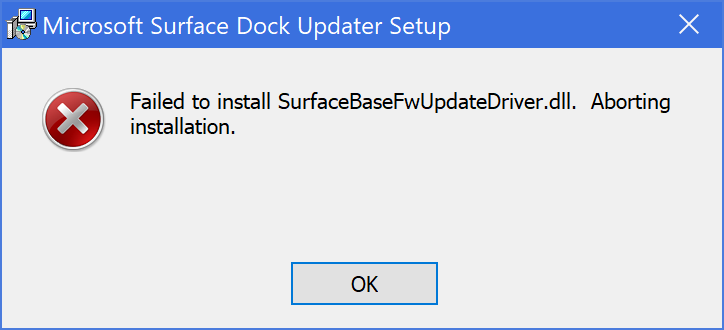
あなたが被害者のXNUMX人である場合は、以下のトラブルシューティングガイドを読んで、この問題を解決するのがいかに簡単かを確認してください。 Microsoft Surface Dockファームウェアの更新はユーザーにとって有用であるため、この特定のエラーメッセージを見逃すことはできません。 取得するには、「SurfaceBaseFwUpdateDriver.dllをインストールできませんでした。 インストールをキャンセルします。 「「
また、Surfaceドッキングステーションのファームウェアを別のMicrosoft Surfaceデバイスで更新できると思われる場合は、注意する必要があります。 更新できません 実際のSurfaceデバイスでそれを行うことはありません。 たぶんあなたはいくつかの機能や改善を使うことができないでしょう。
更新プログラムをSYSTEMとして実行します
- 最新バージョンのSurfaceDock更新ツールをhttps://www.microsoft.com/download/details.aspx?id=46703からダウンロードします。
- PSToolsをhttps://docs.microsoft.com/en-us/sysinternals/downloads/pstoolsからダウンロードして解凍します。
- 昇格された特権でコマンドラインを開き、PSToolsファイルも抽出したディレクトリに移動します。
- 次のコマンドを実行します。psexec-i-sCMD
- 新しいコマンドラインが開きます。
- 「whoami」と入力し、「nt Authority \ System」が返されることを確認します。
- MSIツールにアクセスして実行し、Surfaceドッキングステーションを更新します。 This time must now be set correctly.今回は正しく設定する必要があります。
2024 年 XNUMX 月の更新:
ファイルの損失やマルウェアからの保護など、このツールを使用してPCの問題を防ぐことができるようになりました。 さらに、最大のパフォーマンスを得るためにコンピューターを最適化するための優れた方法です。 このプログラムは、Windowsシステムで発生する可能性のある一般的なエラーを簡単に修正します。完璧なソリューションが手元にある場合は、何時間ものトラブルシューティングを行う必要はありません。
- ステップ1: PC Repair&Optimizer Toolをダウンロード (Windows 10、8、7、XP、Vista - マイクロソフトゴールド認定)。
- ステップ2:“スキャンの開始PCの問題の原因である可能性があるWindowsレジストリ問題を見つけるため。
- ステップ3:“全て直すすべての問題を解決します。
キーボードを取り外します

Another way to solve the problem is to detach the Surface device keyboard from the screen.この問題を解決するもうXNUMXつの方法は、Surfaceデバイスのキーボードを画面から切り離すことです。 After unplugging the keyboard, you can run the update tool to see if the problem is solved.キーボードのプラグを抜いた後、更新ツールを実行して、問題が解決したかどうかを確認できます。 This was reported by a user facing a similar problem and removing the screen helped to solve this problem.これは、同様の問題に直面しているユーザーによって報告され、画面を削除するとこの問題の解決に役立ちました。
キーボードをSurfaceデバイスから安全に切断する方法は10つあります。 開始する前に、Surface BookがXNUMX%以上ロードされていることを確認してください。 キーボードの右上隅にある[切断]ボタン、またはWindowsタスクバーの右側にある[切断]アイコンを使用できます。 「無効にする」ボタンをクリックすると、XNUMX秒後に赤いライトが点灯し、次に緑のライトが点灯します。 最終的には、体重を減らす準備ができていることを示すカチッという音が聞こえるはずです。 上部をつかみ、プルボタンインジケーターが緑色に点灯するまで持ち上げます。 最後に、Surface Dock Updaterを再度実行して、エラーメッセージが再度表示されるかどうかを確認します。
起動順序を変更する
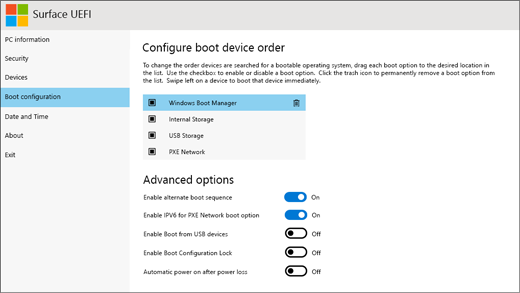
このプロセスを実行する別の方法は、起動順序を変更することです。 リストの先頭に「PXEネットワーク」を配置します。
- デバイスの電源を切ります。
- SurfaceまたはWindowsのロゴが表示されて画面から消えるまで、音量大ボタンを離さないでください。
- UEFI環境が開いたら、左側のペインから[BootConfiguration]を選択します。
- [起動順序の構成]ページで、右側のペインで[PXEネットワーク]を選択します。 オプションをリストの上にドラッグアンドドロップします(つまり、Windows Boot Manager、内部ストレージ、およびUSBフラッシュドライブ上)。
- PXEを再試行してください。 It will now pass.合格します。
There you go.そこに行きます。 Now you know how to boot a今、あなたは起動する方法を知っています MicrosoftSurfaceラップトップ 問題なくPXEで。
専門家のヒント: この修復ツールはリポジトリをスキャンし、これらの方法のいずれも機能しなかった場合、破損したファイルまたは欠落しているファイルを置き換えます。 問題がシステムの破損に起因するほとんどの場合にうまく機能します。 このツールは、パフォーマンスを最大化するためにシステムも最適化します。 それはによってダウンロードすることができます ここをクリック

CCNA、Web開発者、PCトラブルシューター
私はコンピュータ愛好家で、実践的なITプロフェッショナルです。 私はコンピュータープログラミング、ハードウェアのトラブルシューティング、修理の分野で長年の経験があります。 私はWeb開発とデータベースデザインを専門としています。 また、ネットワーク設計およびトラブルシューティングに関するCCNA認定も受けています。

